苹果手机横白怎么设置在哪 苹果手机怎么关闭自动横屏功能
苹果手机是目前市场上最受欢迎的智能手机之一,其强大的功能和易用性备受用户喜爱,有时候我们可能会遇到一些问题,比如手机横屏怎么设置,或者想要关闭自动横屏功能。针对这些问题,苹果手机提供了简单易行的操作步骤,让用户可以轻松地调整手机的屏幕显示模式,更好地满足个性化的使用需求。接下来让我们一起来了解一下苹果手机横屏设置的方法吧!
苹果手机怎么关闭自动横屏功能
操作方法:
1.手机只要横过来,就自动变成了横屏状态。

2.把手机竖回来,从下往上滑一下。
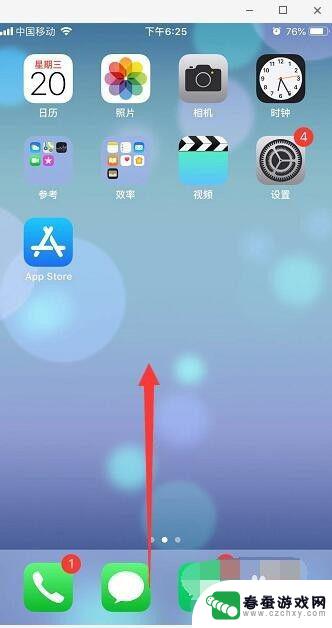
3.调出苹果的控制中心,点击有个锁的标志,如图。
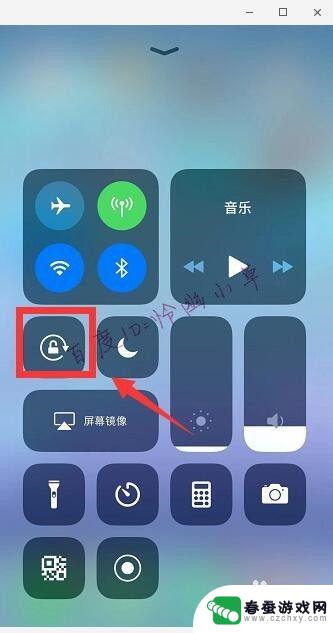
4.这样锁就会变成红色,上方会提示“竖排方向锁定:打开”。这样就不会再自动横屏了,如果要打开的话,就是点击锁,让它变成灰色即可。
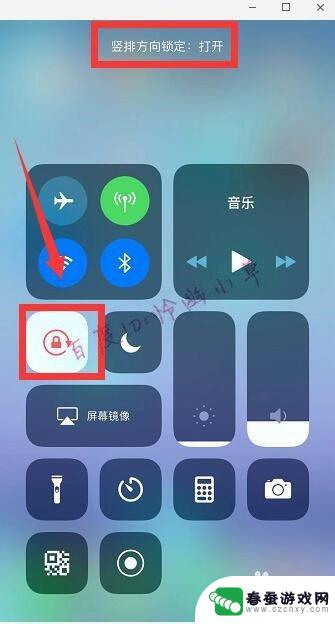
5.也可以打开苹果的悬浮球,点击这里面的“控制中心”。
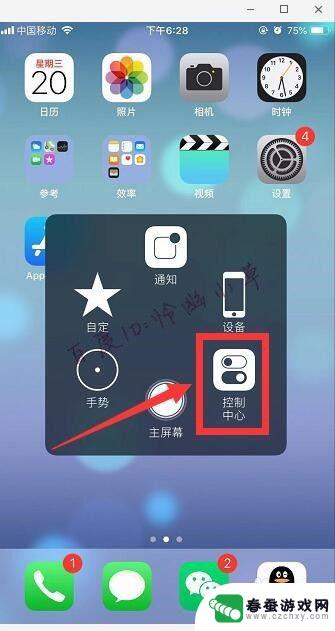
6.打开悬浮球的方法是进入手机的设置,将辅助触控打开。
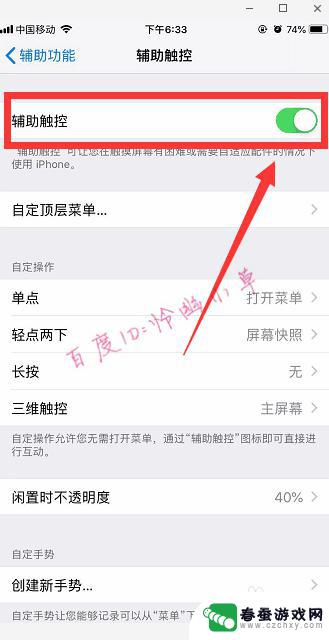
以上就是关于苹果手机横白怎么设置在哪的全部内容,有出现相同情况的用户可以按照小编的方法来解决。
相关教程
-
 苹果手机防止横屏 怎么关闭苹果手机的自动横屏功能
苹果手机防止横屏 怎么关闭苹果手机的自动横屏功能苹果手机的自动横屏功能在某些情况下可能会给用户带来困扰,比如在阅读文字或浏览网页时突然自动横屏,为了避免这种情况,我们可以通过简单的操作来关闭苹果手机的自动横屏功能。在设置中找...
2024-06-22 10:21
-
 苹果手机怎么设置不让横屏竖屏 苹果手机如何关闭自动横屏
苹果手机怎么设置不让横屏竖屏 苹果手机如何关闭自动横屏苹果手机作为一款功能强大的智能设备,其自动横屏功能让用户在浏览网页、观看视频时获得更好的视觉体验,有时候我们可能并不希望手机自动切换成横屏,这时候就需要了解如何关闭自动横屏的设...
2024-02-20 10:38
-
 苹果手机怎样关闭自动横屏功能 苹果手机横屏关闭方法
苹果手机怎样关闭自动横屏功能 苹果手机横屏关闭方法苹果手机的自动横屏功能在某些情况下可能会让用户感到困扰,例如在床上阅读时屏幕不停地旋转,针对这个问题,苹果手机提供了关闭自动横屏的方法,让用户可以根据个人需求来选择是否开启该功...
2024-08-16 17:39
-
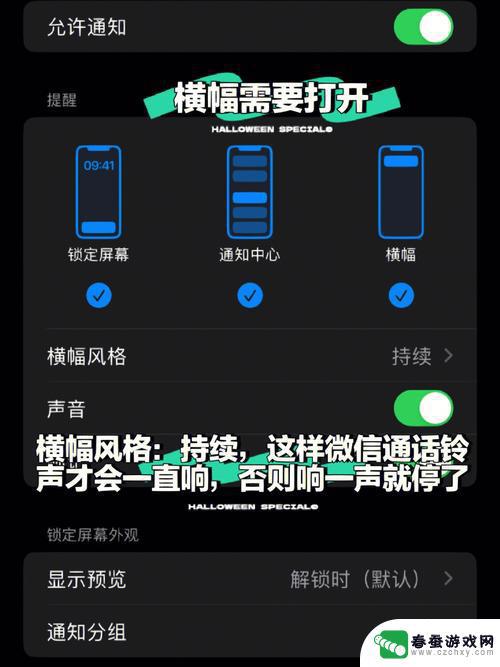 苹果手机横幅怎么划走的 iPhone关闭横幅通知的详细教程
苹果手机横幅怎么划走的 iPhone关闭横幅通知的详细教程在现代科技高速发展的时代,iPhone手机成为了人们生活中不可或缺的一部分,有时苹果手机的横幅通知可能会给我们带来一些不便和打扰。幸运的是iPhone提供了关闭横幅通知的功能,...
2024-05-24 17:38
-
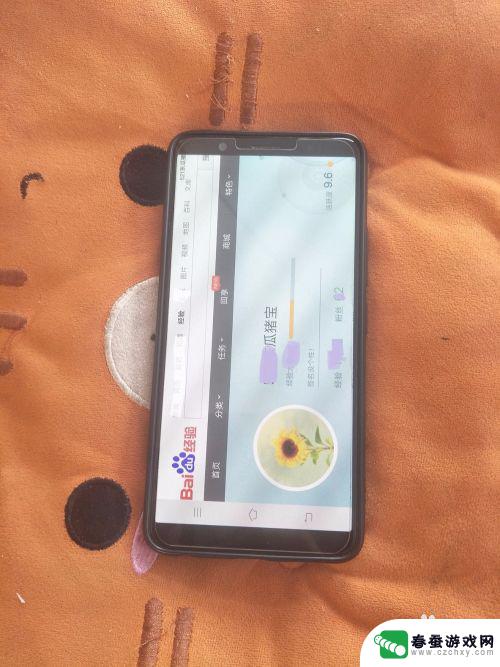 手机屏幕怎样不旋转 手机屏幕怎样设置为横屏或竖屏不旋转
手机屏幕怎样不旋转 手机屏幕怎样设置为横屏或竖屏不旋转现手机已经成为了我们生活中必不可少的一部分,有时候当我们使用手机时,屏幕的自动旋转功能可能会带来一些困扰。有些情况下,我们可能希望手机屏幕保持固定的横屏或竖屏状态,而不随着手机...
2023-12-05 13:50
-
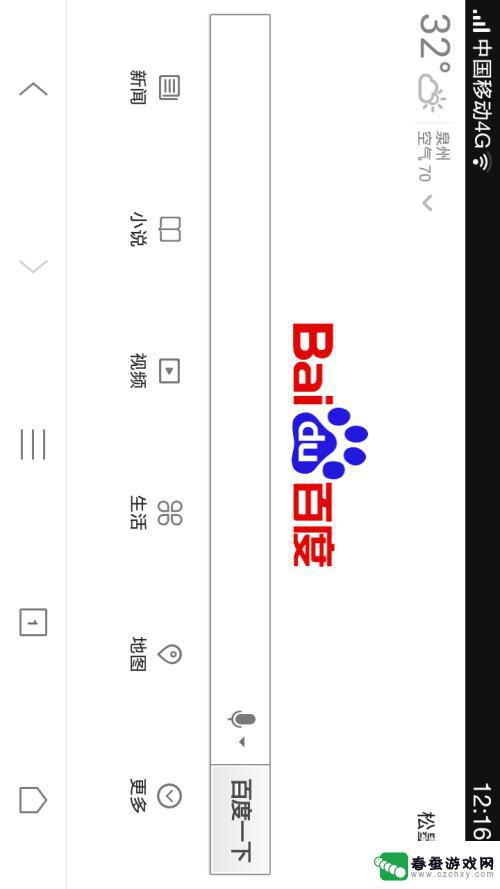 手机突然变成横屏 手机横屏变成默认了怎么办
手机突然变成横屏 手机横屏变成默认了怎么办在日常使用手机时,不经意间手机突然变成横屏的情况时有发生,这可能是因为误操作或者系统设置问题导致的。当手机横屏变成默认时,用户可能会感到困惑和不便。要解决这个问题,可以尝试调整...
2024-07-05 13:16
-
 手机桌面壁纸怎么设置横移 如何为手机横屏设置壁纸
手机桌面壁纸怎么设置横移 如何为手机横屏设置壁纸在现代社会中手机已经成为我们生活中不可或缺的一部分,而手机桌面壁纸作为手机个性化设置的一项重要功能,能够让我们的手机界面更加美观与个性化。有时我们可能会遇到手机横屏设置壁纸的问...
2024-01-19 09:16
-
 夸克手机浏览器怎么横屏 夸克浏览器横屏模式切换方法
夸克手机浏览器怎么横屏 夸克浏览器横屏模式切换方法夸克手机浏览器是一款功能强大的移动端浏览器,其横屏模式为用户提供了更加舒适的浏览体验,用户只需轻轻一滑即可快速切换至横屏模式,方便查看横向排列的内容,使得阅读更加流畅。夸克浏览...
2024-03-21 13:33
-
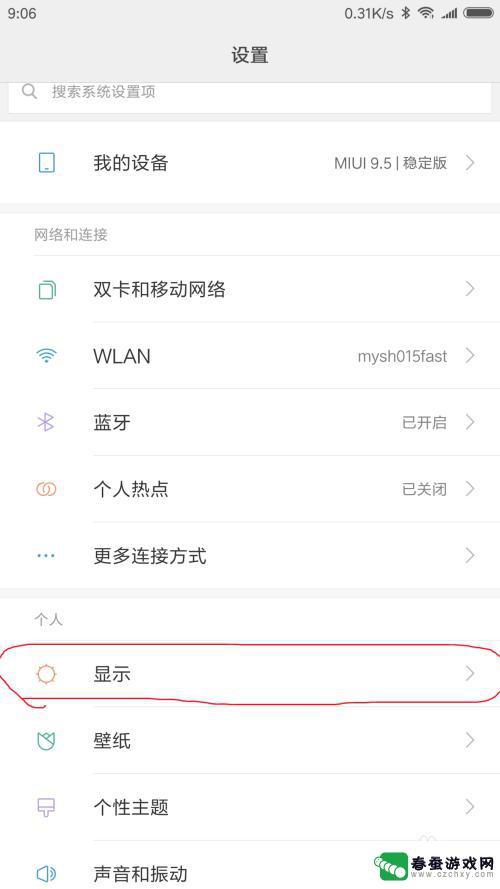 手机如何设置屏幕横向旋转 安卓手机横屏旋转设置方法
手机如何设置屏幕横向旋转 安卓手机横屏旋转设置方法在日常使用手机的过程中,有时候我们可能会需要将屏幕横向旋转,以便更好地查看内容或进行操作,对于安卓手机用户来说,设置屏幕横向旋转也是非常简单的。通过简单的操作,就可以让手机屏幕...
2024-04-01 12:42
-
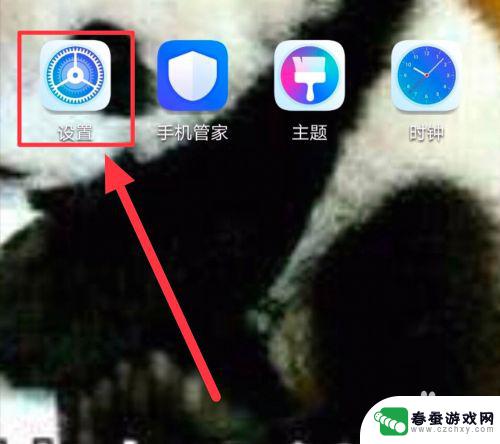 如何让手机横屏消失 手机横屏观看视频设置
如何让手机横屏消失 手机横屏观看视频设置如何让手机横屏消失?很多人在观看视频时都喜欢将手机横屏,以获得更好的观影体验,但有时候我们可能希望手机保持竖屏状态,这时候就需要对手机进行设置。通过简单的操作,我们可以让手机在...
2024-08-09 15:33
热门教程
MORE+热门软件
MORE+-
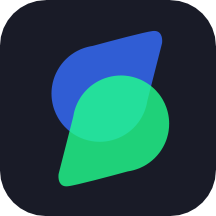 古装视频制作手机版app
古装视频制作手机版app
90.13M
-
 solid explorer
solid explorer
22.91MB
-
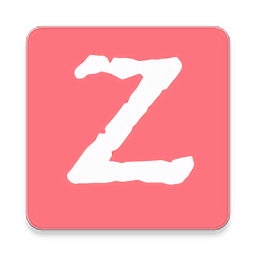 z动漫2.3.0app最新
z动漫2.3.0app最新
26.54MB
-
 鸟人助手
鸟人助手
31.61MB
-
 美图贴贴app官方最新版本
美图贴贴app官方最新版本
25.8MB
-
 南柚app正版
南柚app正版
30.86M
-
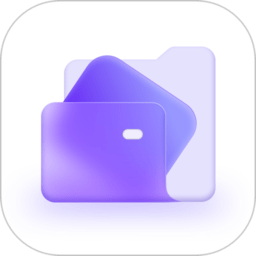 口袋手机卫士最新版本
口袋手机卫士最新版本
14MB
-
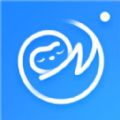 懒拍证件照客户端
懒拍证件照客户端
23.44MB
-
 多多免费书小说app官网版
多多免费书小说app官网版
8.93MB
-
 huiji相机2024最新版
huiji相机2024最新版
76.84MB